
时间:2020-06-15 18:55:09 来源:www.win10xitong.com 作者:win10
win10不断的更新过程中,已经解决了很多问题,但是仍然会有很多奇怪的问题,像今天就有网友遇到了win10系统添加“混合现实”功能的情况,有不少平时很懂系统相关的网友也许也不知道如何处理。要是你想自动动手来解决这个win10系统添加“混合现实”功能的问题,我们只需要参考这个操作方法:1、在桌面搜索栏输入【regedit】,点击【打开】;2、在进入注册表编辑器中,定位至【HKEY_CURRENT_USER\Software\Microsoft\Windows\CurrentVersion\Holographic】就很轻松愉快的把这个问题搞定了。篇幅有限,下面我们就继续来看看win10系统添加“混合现实”功能的解决要领。
具体方法如下:
1、在桌面搜索栏输入【regedit】,点击【打开】;
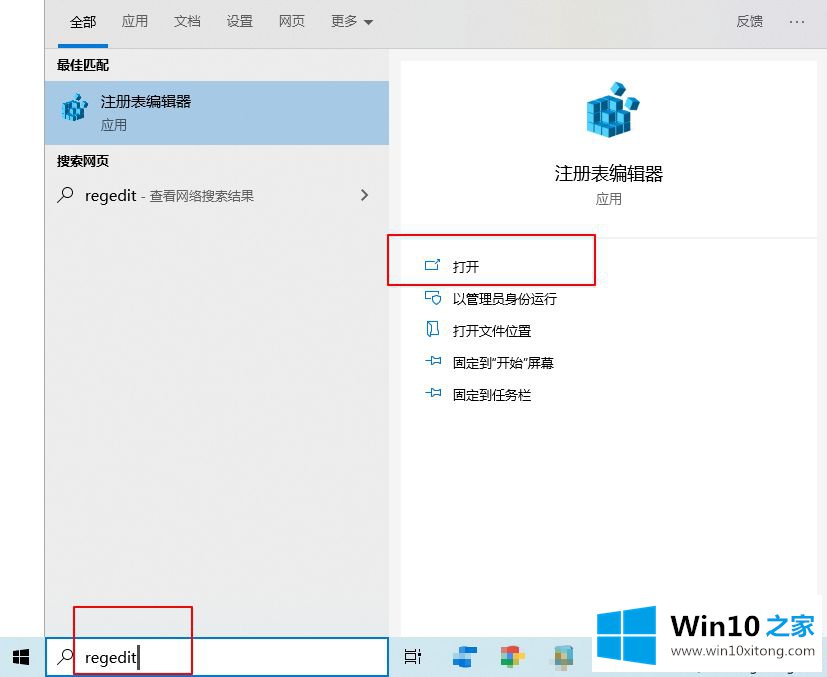
2、在进入注册表编辑器中,定位至【HKEY_CURRENT_USER\Software\Microsoft\Windows\CurrentVersion\Holographic】;
3、然后,选择【新建DWORD(32位)值】,命名为【FirstRunSucceeded】(如果已有该值,直接进行下一步);
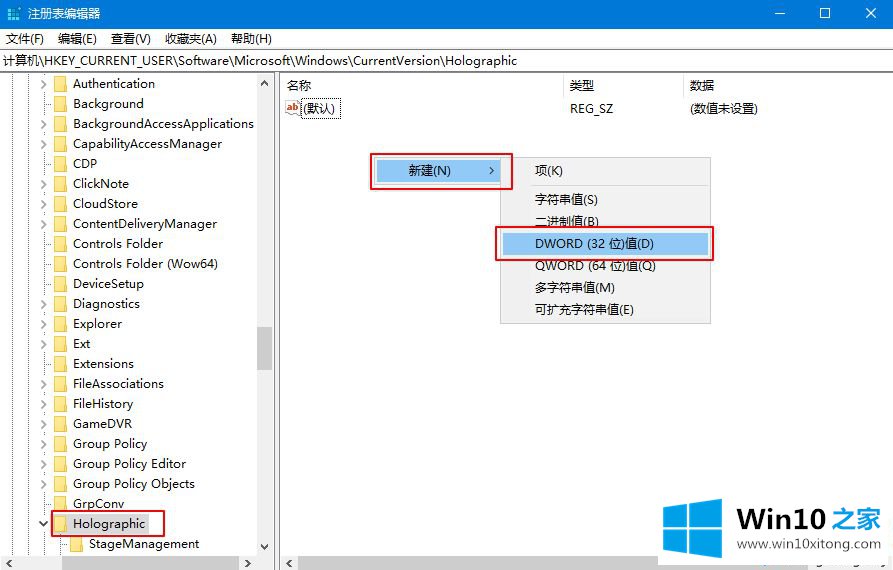
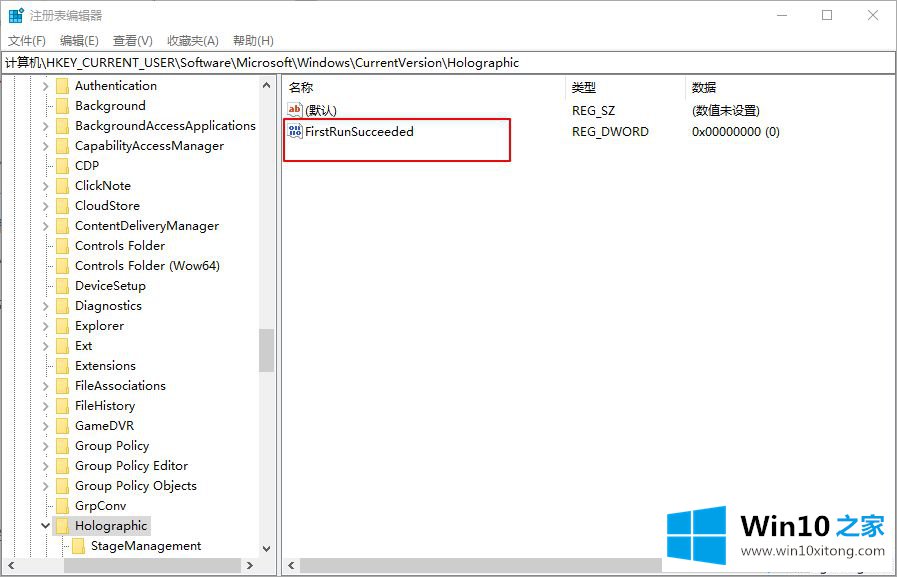
4、双击该值,将数值数据修改为【1】,如下图;
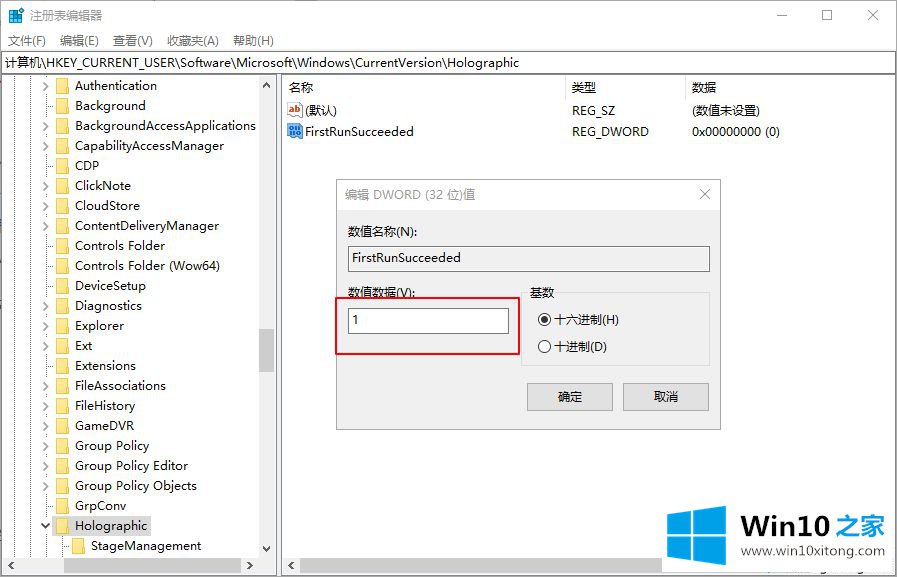
5、重新进入设置,会看到增加了Mixed Reality项目,如图所示;
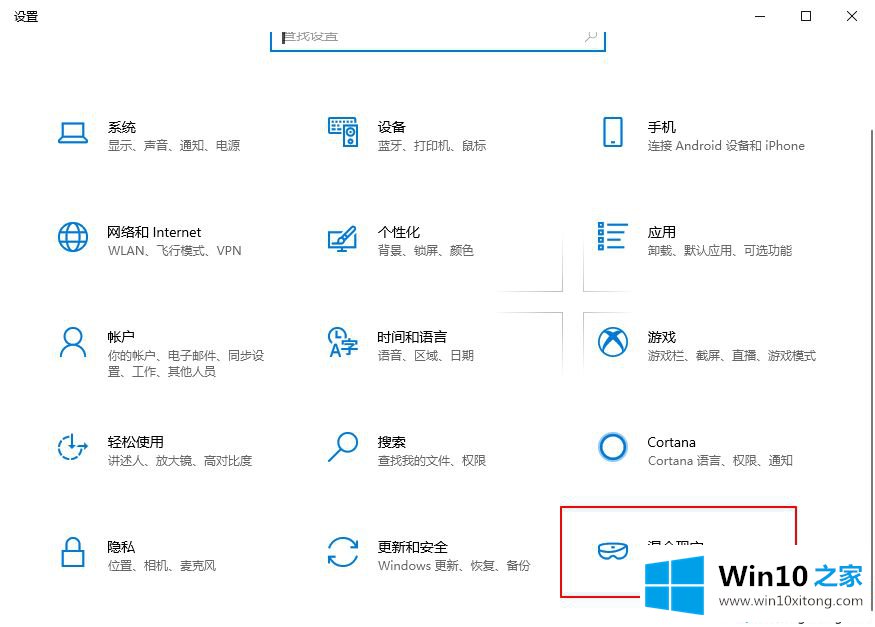
6、如果想要恢复默认,可直接【删除】FirstRunSucceeded,或者把数值数据改为【0】。
关于win10系统添加“混合现实”功能的详细步骤介绍到这里,对混合现实技术感兴趣的朋友,可以试试来添加!
以上的内容就是描述的win10系统添加“混合现实”功能的解决要领,你学会了吗?如果还没有解决这个问题,欢迎留言给本站。